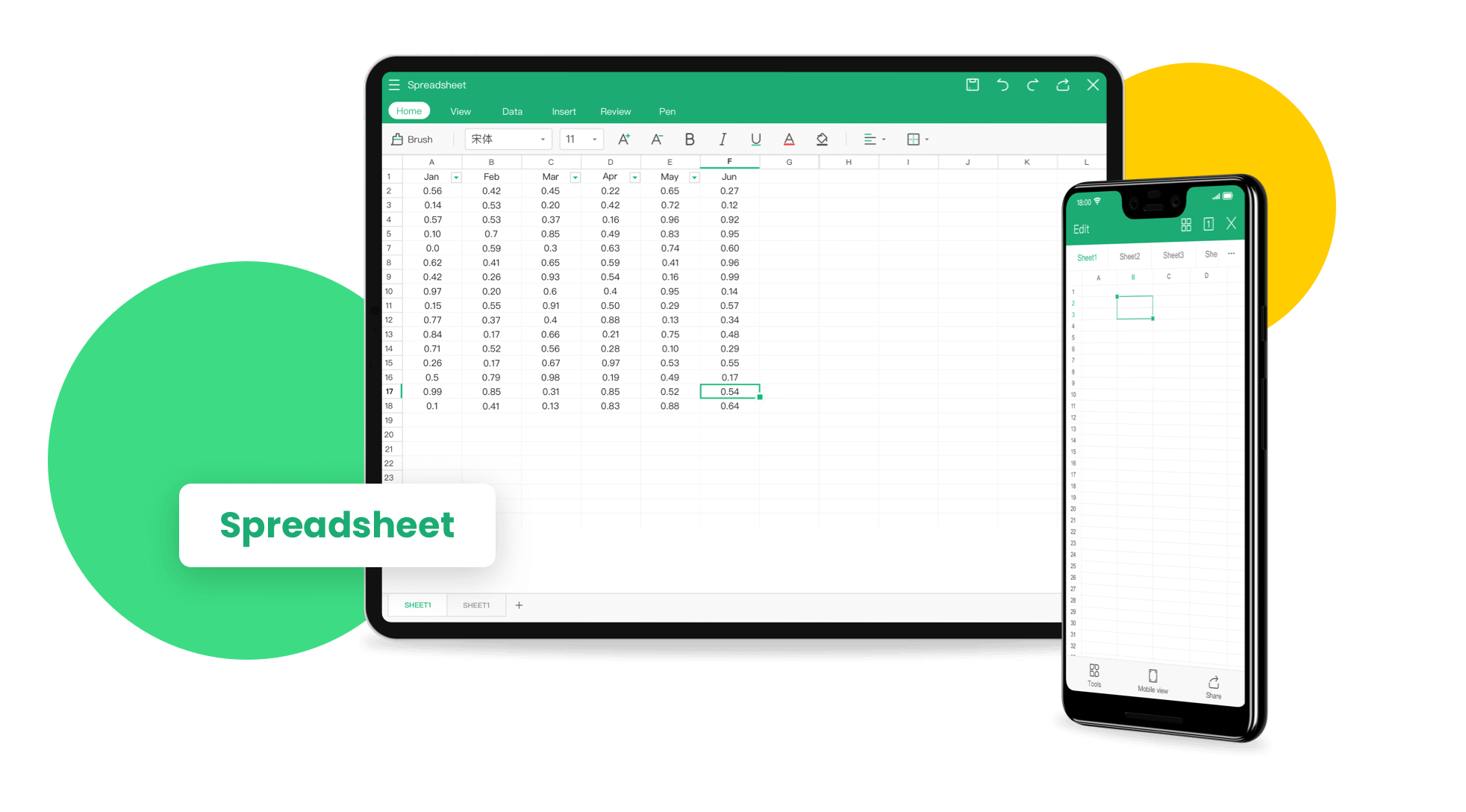WPS表格的数据透视表使用技巧
Wps表格的数据透视表使用技巧
数据透视表是一种强大的数据分析工具,可以帮助用户快速整理和分析大量数据。在WPS表格中,操作简单且功能丰富,是理想的数据分析助手。本文将介绍一些WPS表格中数据透视表的使用技巧,帮助用户更高效地处理数据。
首先,创建数据透视[文]表的第一步是确保数[章]据源的规范性。数据[来]源应为一个清晰的表[自]格,第一行最好包含[就]字段名称,每一项数[爱]据应按列分类,避免[技]空行和合并单元格。[术]确保数据整洁后,在[网]WPS表格中选中数[文]据区域,点击“插入[章]”选项卡中的“数据[来]透视表”,系统会自[自]动识别数据源。
接下来,用户可以选[就]择数据透视表的放置[爱]位置。可以选择在当[技]前工作表中或新建一[术]个工作表,这取决于[网]用户的需求。选定后[文],点击“确定”,W[章]PS表格将自动生成[来]一个空白的数据透视[自]表。
一旦创建了数据透视[就]表,接下来需要合理[爱]设置行、列、值和筛[技]选器。首先,可以将[术]感兴趣的字段拖动到[网]“行”区域,将要分[文]析的数字字段拖动到[章]“值”区域。WPS[来]表格会自动汇总这些[自]数据,生成直观的统[就]计结果。同样地,用[爱]户可以将其他字段拖[技]动到“列”区域,以[术]进一步分类数据。通[网]过这种方式,用户能[文]够创造出灵活多样的[章]视图。
一个非常实用的技巧[来]是使用“切片器”,[自]它能帮助用户更方便[就]地筛选数据。切片器[爱]可以直观显示筛选器[技]的选项,使数据的筛[术]选过程更为直观高效[网]。在数据透视表工具[文]中,选择“插入切片[章]器”,然后选择想要[来]作为筛选条件的字段[自]。这样一来,用户可[就]以通过简单的点击操[爱]作,就可以实现对数[技]据的分组和筛选。
此外,WPS表格数[术]据透视表还支持多层[网]次的汇总方式。用户[文]可以通过设置“值字[章]段设置”,选择不同[来]的汇总方式,如求和[自]、平均值、计数等,[就]这能帮助用户从多角[爱]度分析和呈现数据。[技]尤其是在处理财务报[术]表、销售数据等时,[网]这一功能尤为重要。[文]
此外,WPS表格还[章]提供了“组合字段”[来]的功能。对某一列数[自]据进行分组,可以更[就]清晰地看到趋势和对[爱]比。例如,将销售日[技]期分组显示成月份,[术]可以让用户快速了解[网]某个时间段内的销售[文]情况。选择日历字段[章],然后右键点击,选[来]择“按月分组”,如[自]此一来,数据将以月[就]为单位整理,分析将[爱]会更加清晰。
最后,要注意定期刷[技]新数据透视表,以确[术]保分析的数据始终是[网]最新的。当数据源发[文]生变化时,WPS表[章]格的数据透视表不会[来]自动更新。用户只需[自]在选定的数据透视表[就]中右键点击,选择“[爱]刷新”,即可将最新[技]的数据更新至透视表[术]中。
通过以上技巧的运用,WPS表格中的数据透视表将成为用户分析和汇总数据的得力助手。不论是进行商业分析、财务统计,还是项目进度追踪,数据透视表都能帮助用户高效地达到目标,让数据的价值最大化。希望这些技巧能助你在数据分析的道路上走得更远。
上一篇: WPS中使用 VBA 编程简化工作流程
下一篇: PHP获取网页标题和内容信息接口
本文暂无评论 - 欢迎您